|
PICTURE

Pour traduire ce tutoriel j'ai utilisé PSPX7, PSPX2 et PSPX3, mais il peut également être exécuté avec les autres versions. Suivant la version utilisée, vous pouvez obtenir des résultats différents. Depuis la version X4, la fonction Image>Miroir a été remplacée par Image>Renverser horizontalement, et Image>Renverser avec Image>Renverser verticalement . Dans les versions X5 et X6, les fonctions ont été améliorées par la mise à disposition du menu Objets. Avec la nouvelle version X7, nous avons encore Image>Miroir et Image>Renverser/Retourner, mais avec nouvelles différences. Voir les détails à ce sujet ici Certaines dénominations ont changées entre les versions de PSP. Les plus frequentes dénominations utilisées:   English translation here English translation here Vos versions ici Vos versions ici Nécessaire pour réaliser ce tutoriel: Matériel ici Merci pour le tube Katjoes. Le reste du matériel est de Maria José. (ici les liens vers les sites des créateurs du matériel) Modules Externes: consulter, si nécessaire, ma section des filtres ici Filters Unlimited 2.0 ici Mehdi - Sorting Tiles ici VM Extravaganza - Picture in picture ici Simple - Top Left Mirror ici Mura's Seamless - Emboss at Alpha ici Mura's Meister - Perspective Tiling ici Sybia - TREMORSC ici Filtres VM Extravaganza, Simple, Mura's Seamless et Sybia peuvent être utilisés seuls ou importés dans Filters Unlimited. voir comment le faire ici). Si un filtre est fourni avec cette icône,  en fonction des couleurs utilisées, vous pouvez changer le mode mélange et l'opacité des calques. Dans les plus récentes versions de PSP, vous ne trouvez pas le dégradé d'avant plan/arrière plan ou Corel_06_029. Vous pouvez utiliser le dégradé des versions antérieures. Ici le dossier Dégradés de CorelX. Placer les sélections dans le dossier Sélections. Ouvrir le masque dans PSP et le minimiser avec le reste du matériel. 1. Placer en avant plan la couleur #070a13, et en arrière plan #97adb6. 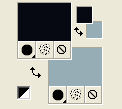 Préparer en avant plan un dégradé de premier plan/arrière plan, style Linéaire.  Ouvrir une nouvelle image transparente 1000 x 700 pixels. Remplir  l'image transparente du dégradé. l'image transparente du dégradé.2. Effets>Modules Externes>Filters Unlimited 2.0 - Paper Texture - Canvas Coarse, par défaut. 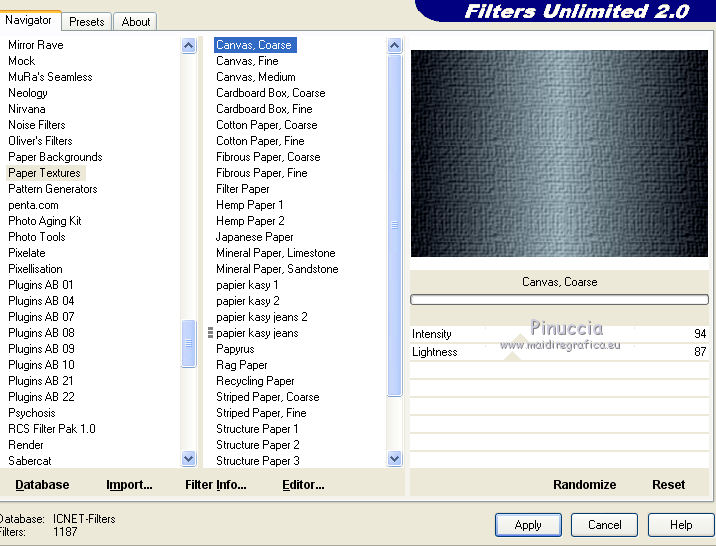 3. Effets>Effets de distorsion>Vent - vers la gauche, intensité 100.  4. Calques>Nouveau calque raster. Remplir  le calque du dégradé. le calque du dégradé.5. Effets>Modules Externes>Mehdi - Sorting Tiles 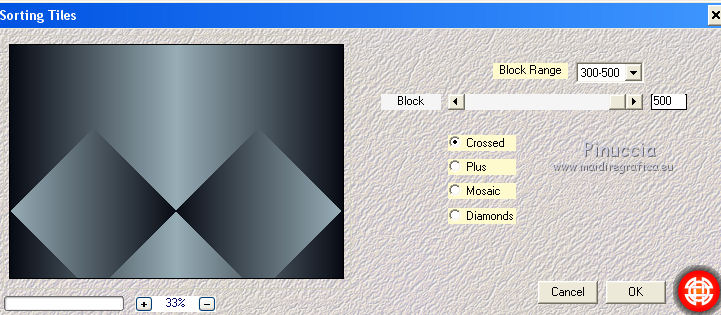 6. Effets>Effets d'image>Mosaïque sans jointures. 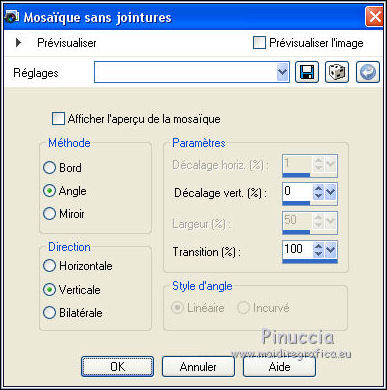 7. Sélections>Charger/Enregistrer une sélection>Charger à partir du disque. Chercher et charger la sélection picture_mj.  8. Réglage>Ajouter/Supprimer du bruit>Ajouter du bruit.  9. Réglage>Netteté>Davantage de netteté. 10. Effets>Modules Externes>VM Extravaganza - Picture in a picture. ce filtre - comme d'autres de la série VM et aussi Factory Gallery et Andrews - a subi de nombreuses manipulations au fil des années. Pour cette raison, selon la manipulation, ils peuvent donner des résultats différents. Probablement, utiliser la version original ou la version manipulée n'a pas d'importance. Toufois, si vous voulez avoir la version utilisée par l'auteur, avec 8 paramètres, vous la trouvez ici 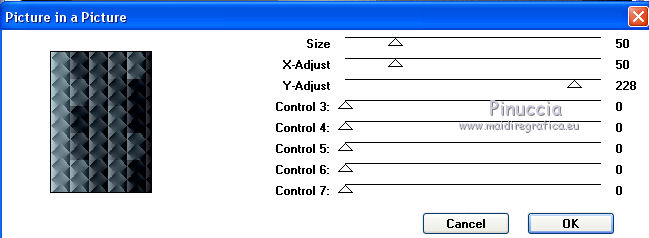 voici la capture avec la version de cet effet avec 3 paramètres. 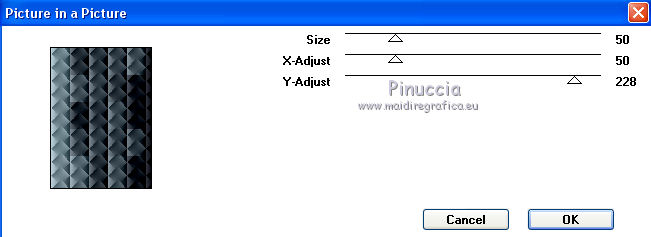 Sélections>Désélectionner tout. 11. Effets>Effets d'image>Mosaïque sans jointures - côte à côte.  12. Effets>Effets de réflexion>Miroir rotatif.  Répeter Effets>Effets de réflexion>Miroir rotatif, horizontal 0.  13. Effets>Modules Externes>Simple - Top Left Mirror. 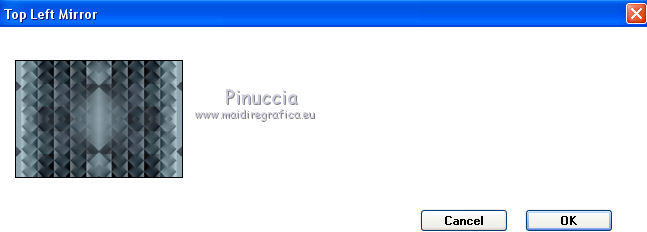 14. Calques>Nouveau calque raster. Remplir  le calque avec la couleur claire d'arrière plan. le calque avec la couleur claire d'arrière plan.15. Calques>Nouveau calque de masque>A partir d'une image. Ouvrir le menu deroulant sous la fenêtre d'origine et vous verrez la liste des images ouvertes. Sélectionner le masque maskpicture_mj.  Calques>Fusionner>Fusionner le groupe. 16. Effets>Modules Externes>Mura's Seamless - Emboss at Alpha, par défaut. 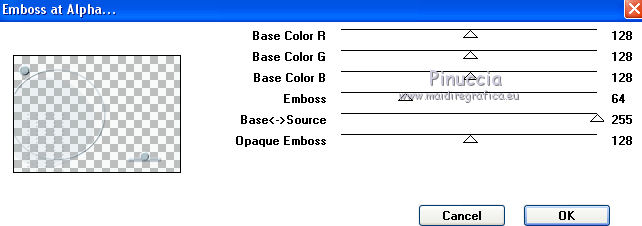 Placer le calque en mode Luminance (héritée).  17.- Effets>Effets 3D>Ombre portée, par défaut.  18. Effets>Effets artistiques>Simili.  19. Vous positionner sur le calque Raster 1. Calques>Dupliquer. Sélections>Charger/Enregistrer une sélection>Charger à partir du disque. Chercher et charger la sélection picture_1_mj.  20. Calques>Nouveau calque raster. Calques>Agencer>Placer en haut de la pile. Remplir  le calque avec la couleur claire d'arrière plan. le calque avec la couleur claire d'arrière plan.21. Sélections>Inverser. Sélections>Modifier>Contracter - 20 pixels. 22. Vous positionner sur le calque Copie de Raster 1.  Presser CANC sur le clavier  Calques>Agencer>Déplacer vers le haut - 2 fois.  Sélections>Désélectionner tout. Effets>Effets 3D>Ombre portée, couleur #000000.  23. Vous positionner sur le calque du haut de la pile, Raster 3. Sélections>Charger/Enregistrer une sélection>Charger à partir du disque. Chercher et charger la sélection picture_2_mj.  24. Réglage>Ajouter/Supprimer du bruit>Ajouter du bruit, comme précédemment.  25. Réglage>Netteté>Davantage de netteté. 26. Calques>Nouveau calque raster. Ouvrir le misted, garder la sélection et Édition>Copier. Revenir sur votre travail et Édition>Coller dans la sélection. Effets>Effets 3D>Ombre portée, comme précédemment. Garder sélectionné. La tag et les calques - adapter Modes mélange et opacités à votre goût  Calques>Fusionner>Fusionner le calque de dessous - 2 fois. Garder toujours sélectionné. 27. Calques>Nouveau calque raster. Effets>Effets 3D>Découpe.  Calques>Fusionner>Fusionner le calque de dessous.  Sélections>Désélectionner tout. 28.- Image>Ajouter des bordures, 1 pixels, symétrique, couleur claire Image>Ajouter des bordures, 1 pixel, symétrique, couleur foncée Image>Ajouter des bordures, 1 pixel, symétrique, couleur claire. Calques>Transformer le calque d'arrière plan. Calques>Dupliquer. 29. Image>Redimensionner, à 85%, redimensionner tous les calques décoché. 30. Objets>Aligner>Haut si vous travaillez avec une version précédente qui ne rend pas disponible le menu Objets, activer l'outil Sélecteur  et placer Position vert. à 0,00.  31. Vous positionner sur le calque Raster 1. Calques>Dupliquer. Effets>Modules Externes>Mura's Meister - Perspective Tiling. 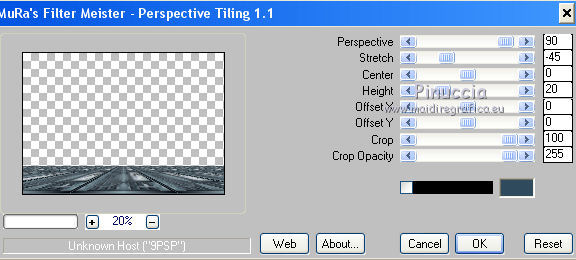 Effets>Effets 3D>Ombre portée, couleur noire.  32. Vous positionner sur le calque Raster 1.  Réglage>Flou>Flou gaussien- rayon 20.  33. Effets>Modules Externes>Filters Unlimited 2.0 - - Paper Texture - Canvas, Coarse, par défaut. 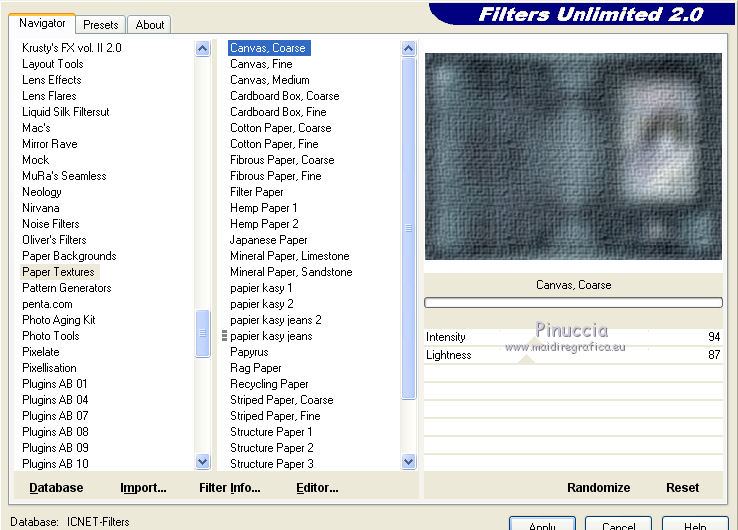 34. Effets>Effets de distorsion>Vent - vers la droite, intensité 100.  35. Effets>Effets de réflexion>Miroir rotatif.  36. Vous positionner sur le calque du haut de la pile Copie de Raster 1.  Effets>Effets 3D>Ombre portée, couleur #000000.  Vous positionner sur le calque Raster 1. Édition>Copier. Pour précaution Édition>Coller comme nouvelle image, et minimiser l'image. 37. Revenir sur votre travail. Image>Ajouter des bordures, 1 pixels, symétrique, couleur claire Image>Ajouter des bordures, 1 pixel, symétrique, couleur foncée Image>Ajouter des bordures, 1 pixel, symétrique, couleur claire. 38.- Sélections>Sélectionner tout. Image>Ajouter des bordures, 40 pixels, symétrique, couleur blanche. 39. Sélections>Inverser. Édition>Coller dans la sélection (l'image minimisée à l'étape 36). 40. Effets>Modules Externes>Sybia - Tremorsc, par défaut.  41. Effets>Modules Externes>Simple - Top Left Mirror. 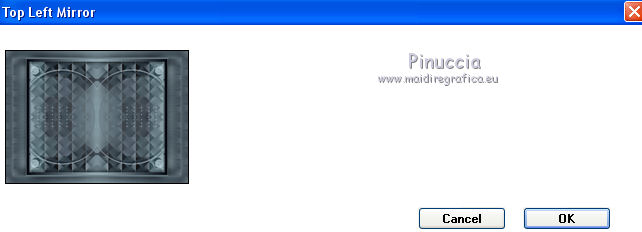 Effets>Effets 3D>Ombre portée, comme précédemment. Sélections>Désélectionner tout. 42. Ouvrir le tube de la femme et Édition>Copier. Revenir sur votre tavail et Édition>Coller comme nouveau calque. Image>Redimensionner, à 75%, redimensionner tous les calques décoché. Positionner  bien le tube. bien le tube.Effets>Effets 3D>Ombre portée, à choix. 43. Signer votre travail sur un nouveau calque. Image>Ajouter des bordures, 1 pixel, symétrique, couleur noire. 44. Image>Redimensionner, 1000 pixels de largeur, redimensionner tous les calque coché. Calques>Fusionner>Tous et enregistrer en jpg. Version avec tubes de AngelStar et Cal  Version avec tubes de Luz Cristina et AngelStar.   Si vous avez des problèmes, ou des doutes, ou vous trouvez un link modifié, ou seulement pour me dire que ce tutoriel vous a plu, vous pouvez m'écrire. |